A Steam Disk írási hiba egyszerű javítása Windows 10 rendszeren
Steam Disk Write Disk Error hibát észlel Windows 10 rendszeren a játék frissítése vagy letöltése közben? Íme néhány gyorsjavítás, amellyel megszabadulhat a hibaüzenettől.
A Google minden bizonnyal mindenható státuszt élvez a technológia világában, mindenütt jelenléte miatt. Akár egy lekérdezésre keres, akár egy cikket ír, többnyire egy Google- keresést végez, vagy megnyit egy Google-alkalmazást. A Google adatokat gyűjt azoktól a felhasználóktól, akik a Google keresőt vagy a Google alkalmazást használják, hogy javítsák szolgáltatásait a végfelhasználók számára.
Más szóval, egy nap sem telik el anélkül, hogy ne használnánk egy Google-terméket, így a felhasználói adatok gyűjtése a technológiai óriás számára a tortúra. És ha Android-alapú telefonja van, akkor az egész élete múlik rajta.
Ezzel a hatalmas hatalommal és hozzáféréssel a Google korlátlan adatbányászatot végzett. Az ML és AI eszközökkel mindezek az adatok segíthetnek abban, hogy jobban megismerjük a felhasználót. Nem ijesztő belegondolni, hogy a Google többet tud rólad, mint te magadról?
A Google adatvédelmi irányelveinek megfelelően azonban a Google biztosítja, hogy az összegyűjtött adatok biztonságban vannak, és nem lophatók el vagy nem használhatók vissza. Elég?
Kétségtelen, hogy méltányos részesedést kapunk az információból és a kényelemből a megosztott adatokkal, de ez az? Tényleg erre jelentkeztünk?
Nyilvánvaló, hogy a Google tud rólunk. Tudja meg, mennyit tud rólunk a Google!
Adatbányászati folyamat

Először is meg kell értenünk a Google által végzett teljes adatbányászati folyamatot. A technológiai óriás kétféle módon gyűjt adatokat.
Aktív gyűjtemény
Amikor egy felhasználó szándékosan használja a Google termékét, és személyes adatokat ad meg, például úgy, hogy regisztrál egy Google e-mail fiókra, a Gmailre.
Tegyük fel, hogy a Gmailt használja e-mailek küldésére és fogadására, majd e-mailjeit vizsgáljuk, hogy tanulmányozzuk, és megtudjuk, milyen hirdetéseket lehet megcélozni.
Ha a Google Fotókat használja, az összes fotót a felhőben tárolja, ami az Ön kényelmét szolgálja. De nem gondolja, hogy jó kis trükk lehetne ellenőrizni és ellopni az adatait?
Nos, ahogy mondani szokás, ha nem fizetsz a termékért, te vagy a termék! Csábítja Önt, hogy szerezzen Gmail-fiókot, és regisztráljon a Google Fotók szolgáltatásra , mindez segít a Google-nak, hogy többet tudjon meg Önről. Ha többet tudnak Önről, akkor teljesíthetik fő céljukat, mint a keresőt, és releváns hirdetéseket tudnak megjeleníteni.
Ez egyfajta adok-kapok megállapodás, lehetővé teszik számunkra, hogy termékeiket használjuk, és cserébe felhasználjuk adatainkat releváns hirdetések megjelenítésére.
A Google rendkívül jól csinálja ezt. Egyetlen alkalommal sem kerestem a Google-on, és nem kaptam olyan hirdetést, amely tetszett volna.
Passzív adatgyűjtés (implicit adatok)
Ahogy a neve is sugallja, ez egy közvetett adatgyűjtési módszer. Ennél a módszernél a felhasználói adatok a felhasználó tudta nélkül halmozódnak fel más eszközökkel, például Android OS vagy a Google hirdetési eszközeivel. Néhány példa a passzív adatokra:
Az összegyűjtött adatok és a kiterjedt elérés személyre szabott felhasználói élményt eredményeznek. Nos, ez nem csak a hasznunkra válik, hanem a célzott hirdetések révén bevételhez is jut a Google számára. A technológiai óriáscég bevételének túlnyomó része a hirdetési üzletágból származik.
Mennyit tud meg a Google Önről egy nap alatt?
Oldja fel telefonját, és nyissa meg a Google Térkép alkalmazást. Ha nincs telepítve az alkalmazás, nyissa meg a webböngészőt, és jelentkezzen be. Keresse meg és kattintson a „hamburger” ikonra, majd koppintson a „Saját idővonal” elemre. Az Ön idővonala alatt megtekintheti tartózkodási helyét az aktuális napon. Meg fog lepődni, amikor meglátja a részleteket arról, hogy hol volt, mikor és mennyi ideig. Nem erről van szó, hanem megtekintheti a helyek közötti utazási időt a részletekkel együtt, függetlenül attól, hogy gyalogol, vezet, vagy más módot használ az ingázáshoz.
A Google Térkép segítségével kitalálhatja a kiutat. Tehát az ingázáshoz vezető mód megtalálásától a leggyorsabb útvonal megtalálásáig, egy étterem kereséséig, ahol étkezhet, az ebédért digitális pénztárcával fizet. Mindez közvetlenül vagy közvetve megtehető a Google használatával. Nem csak ez, ha van Gmail-fiókja, akkor e-mailjeit ellenőrzik, és megvizsgálják, hogy célzott hirdetéseket generáljanak. A mi kényelmünk érdekében is működik.
Nos, azt kell gondolnia, hogy ez nem új információ. A Google sokféle módon gyűjti adatainkat, az elsődleges mód az, hogy mi használjuk a szolgáltatásokat. Ez azonban nem a teljes igazság. A Google akkor is képes nyomon követni tevékenységeit, ha Ön letiltotta ezt a lehetőséget a Google számára.
A Google súgóoldala korábban ezt írta: „A Helyelőzményeket bármikor kikapcsolhatja. Ha a Helyelőzmények funkciót kikapcsolja, a rendszer többé nem tárolja azokat a helyeket, amelyeket felkeres."
Azonban egy ideje változást észleltek a Helyelőzmények oldalon, amely most azt írja, hogy „a beállítás nem érinti az eszközön lévő többi helyszolgáltatást”. Ezenkívül tudomásul veszi, hogy „egyes helyadatokat a rendszer menthet más szolgáltatásokban, például a Keresésben és a Térképen végzett tevékenységei során”.
Míg néhányunk hasznosnak találja, néhányunk számára meglehetősen tolakodó.
Nem számít, Android-, iOS- vagy Chrome-eszköze van, a Google így vagy úgy hozzáférhet adataihoz.
Douglas C.Schmidt, Vanderbilt Egyetem kutatása szerint a Google 11,6 MB-ot, illetve 5,7 MB-ot gyűjt be naponta Android és iOS rendszerről.
Mindezen információk birtokában sok más dolog is eszébe juthat, például hogyan és miért követi nyomon a Google a tartózkodási helyét, miért jelent problémát a követés használata? Tudjunk róla!
Miért és hogyan követi nyomon a Google a helyünket?
Körülvesz minket a Google. Tegyük fel, hogy tudnunk kell egy útvonalat a legközelebbi metróállomáshoz (Google Maps), meg kell keresnünk a régió legfrissebb híreit (Google News), meg kell találnunk a szomszédos éttermet (Google kereső/Maps), vagy digitális pénztárcával kell fizetni (Google). Fizetés), a cég irányít mindent.
Amikor a Google szolgáltatásait használjuk, az üzlet elkerülhetetlen, és rájuk kell bíznunk adatainkat. Amikor a Google-on keresünk valamit, megnézünk egy videót a YouTube-on vagy útbaigazítást kérünk a Google Térképen, a Google összegyűjti adatainkat, hogy azokat hirdetési célokra felhasználhassa, és a folyamat során az összegyűjtött adatok a mi kényelmünket is szolgálják.
Az eszközinformációk, az IP-cím és a cookie-adatok néhány egyéb mód, amelyet a Google felhasznál az adatok felhalmozására. Még a Google hangalapú kereséseit is tárolja.
A felhasználók tartózkodási helyének nyomon követésének és az adatok felhalmozásának fő célja a Google reklámozásának támogatása, így pénzbeli előnyökhöz juthat. A legzavaróbb ebben az egész folyamatban az, hogy a Google azt hazudja nekünk, hogy az adatgyűjtés a felhasználók javára történik.
Probléma a Google helymeghatározás?
Különböző jelentések szerint az olyan dolgokat, mint az időjárás-frissítések és a helyhez még távolról sem kapcsolódó keresések adnak át a Google-nak a felhasználó engedélye nélkül.
Ha egy felhasználó kikapcsolta a Helyelőzményeket, akkor ideális esetben a helyelőzményeket nem kell nyomon követni. Ez azonban egyáltalán nem így van.
Sőt, azok a cookie-k, amelyeket állítólag a hirdetésekhez és a keresési beállításokhoz használnak, nyomon követnek minket a megfigyelés céljából. Egy bejegyzés felfedte, hogy a PREF cookie-knak is nevezett Google cookie-k felismerhetők minket, és ez számos veszélyes célra felhasználható, a legrosszabb a számítógép feltörése.
Törölheted a régi adataidat?
Függetlenül attól, hogy a helyelőzmények be vannak kapcsolva vagy letiltva, egyes Google-alkalmazások az Ön engedélye nélkül menthetik az időbélyeggel ellátott helyadatokat. Szerencsére törölheti adatait.
Az adatok törléséhez írja be a myactivity.google.com címet a címsorba, jelentkezzen be, majd lépjen a Tevékenységvezérlőkhöz (az oldal bal oldalán található).
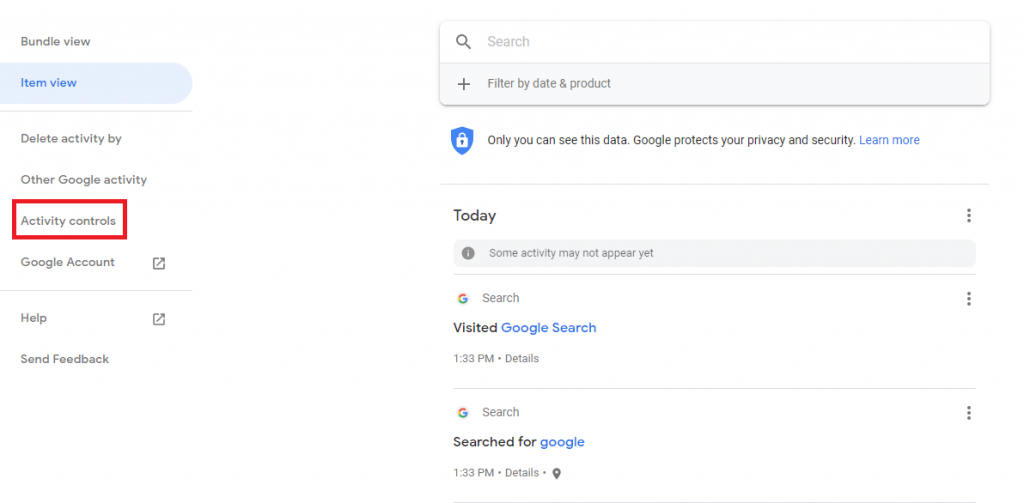
Itt keresse meg az Internetes és alkalmazástevékenység elemet, és tiltsa le. Ezenkívül kapcsolja ki a Helyelőzményeket. Ez megakadályozza, hogy a Google nyomon kövesse az Ön tartózkodási helyét.
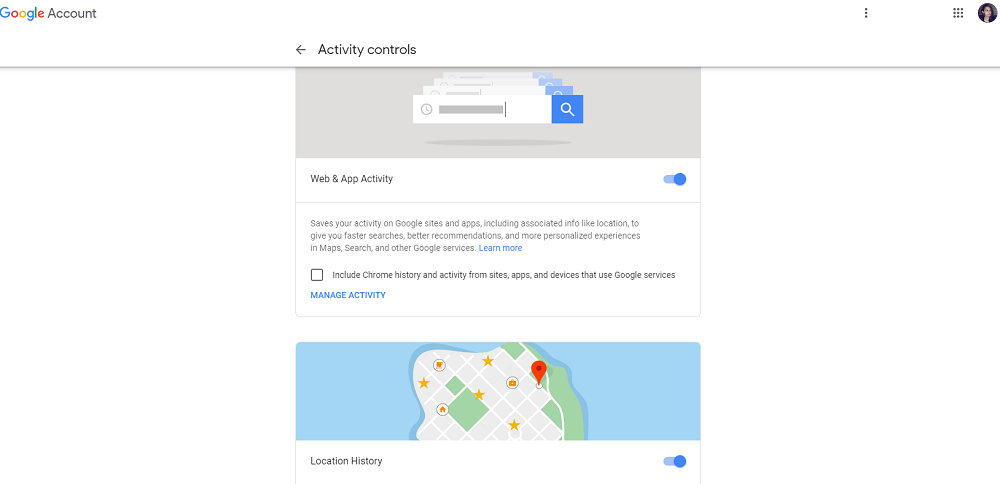
A folyamat során a Google figyelmezteti Önt, hogy egyes szolgáltatások, például a Google Home és a Google Assistant nem működnek.
Megjegyzés: Az oldalon található bejegyzések Csomagnézetben vagy Tételnézetben is megtekinthetők. A bejegyzéseket megőriztük Tétel nézetben.
Ugyanazon az oldalon lépjen bármelyik olyan bejegyzéshez, amelynél a Részletek mellett található egy hely ikon. Ha rákattint, megjelenik egy ablak, amely egy linket tartalmaz, amely azt mondja, hogy „A jelenlegi tartózkodási helyéről”. Kattintson rá, és a Google Maps oldalra kerül, ahol megtekintheti azt a helyet, ahol volt.
A törléshez kattintson három egymásra helyezett pontra, és válassza a Törlés lehetőséget a művelet befejezéséhez.
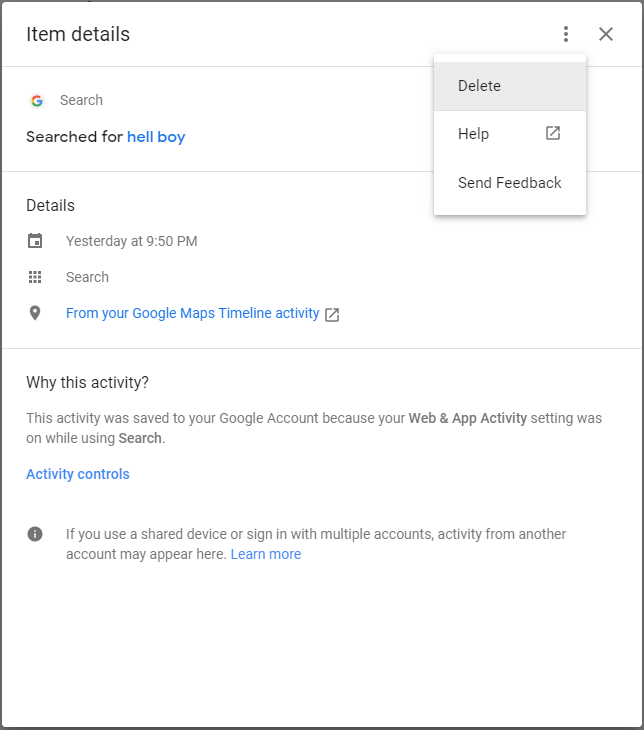
Az összes bejegyzés eltávolításához tételenként kell átvizsgálnia őket, és kívánsága szerint törölnie kell.
Van mód annak megakadályozására, hogy a Google eltárolja helyadatait?
Tényleg meg lehet csinálni? Ennyi magyarázat és kutatási eredmény után szinte lemondtunk róla. Csak csatlakoztatni kell eszközét az internethez, hogy IP-címe földrajzilag leképezhető legyen. Sőt, az Ön tartózkodási helye a mobiltornyokon keresztül is megismerhető, amelyekhez okostelefonjai csatlakoztatva vannak.
Ha valóban tudni szeretné, hogy a Google mennyit tud felmutatni, akkor menjen a hirdetésbeállítások oldalára. Megnézheti a Google által készített profilját. A lista ellenőrzésekor a megismert dolgok egészen megdöbbentőek voltak. Ismeri az Ön korcsoportját, nemét, preferenciáit és még sok mást.
Ezek az eredmények nem hagytak döbbenetet, inkább elborzadtak, hogy mennyire kiszolgáltatottak vagyunk. Nos, szerencsére kikapcsolhatja ezt a hirdetések személyre szabását. Jó hír, eggyel kevesebb hátborzongató dolog, ami miatt aggódni kell.
Egy másik dolog, ami miatt sebezhetőbbnek érezzük magunkat, a Google Irányítópultja , itt megtekintheti a Google által Önről tárolt teljes adatot, vagy akár másolatot is készíthet belőlük . A Google lehetőséget ad a törlésére. Azt azonban továbbra sem tudtuk, hogy ez teljesen törli-e adatainkat a Google-tól vagy sem.
Az igazság pillanata
Nos, a Google csapdája szinte kikerülhetetlennek tűnik, és széles eszköztárának köszönhetően szinte lehetetlen nélkülözni. Kíváncsi vagy, van-e lehetőség változtatni? Vagy bojkottálja az egész Google Keresést és bulit, vagy találjon megoldást a probléma okos kezelésére.
Értesítsen minket mindkettőről!
Digitális Detox: Szerezzen személyazonosság-védelmi eszközt
A Google minden bizonnyal olyasvalami, amit nem tudunk nélkülözni. Van azonban egy okos módja annak, hogy egy személyazonosság-védelmi eszközzel megakadályozzuk, hogy a Google beavatkozzon a magánéletünkbe. Az egyik legjobb személyazonosság-védelmi eszköz, az Advanced Identity Protector segíthet megvédeni érzékeny adatait a visszaélésekkel szemben.
Tudjon meg többet az Advanced Identity Protectorról:
Így beszerezheti az Advanced Identity Protectort, és megszabadulhat az értékes adatainak ellopása miatti szükségtelen stressztől.
Ha tényleg nem akar semmit sem kezdeni a Google-lal, akkor olvassa el ezt a Hogyan húzza ki a Google-t az életéből, hogy megtudja, hogyan teheti életét a Google ingyenessé.
Tetszett a cikk? Kérjük, ossza meg gondolatait az alábbi megjegyzések részben.
Steam Disk Write Disk Error hibát észlel Windows 10 rendszeren a játék frissítése vagy letöltése közben? Íme néhány gyorsjavítás, amellyel megszabadulhat a hibaüzenettől.
Fedezze fel, hogyan távolíthat el alkalmazásokat a Windows 10 rendszerből a Windows Store segítségével. Gyors és egyszerű módszerek a nem kívánt programok eltávolítására.
Fedezze fel, hogyan tekintheti meg vagy törölheti a Microsoft Edge böngészési előzményeit Windows 10 alatt. Hasznos tippek és lépésről-lépésre útmutató!
A Google zökkenőmentessé tette a csoportos megbeszélések lebonyolítását. Tudd meg a Google Meet korlátait és lehetőségeit!
Soha nincs rossz idő a Gmail jelszavának megváltoztatására. Biztonsági okokból mindig jó rutinszerűen megváltoztatni jelszavát. Ráadásul soha
Az online adatvédelem és biztonság megőrzésének egyik alapvető része a böngészési előzmények törlése. Fedezze fel a módszereket böngészőnként.
Ismerje meg, hogyan lehet némítani a Zoom-on, mikor és miért érdemes ezt megtenni, hogy elkerülje a zavaró háttérzajokat.
Használja ki a Command Prompt teljes potenciálját ezzel a több mint 280 (CMD) Windows-parancsot tartalmazó átfogó listával.
Alkalmazhatja a Google Táblázatok feltételes formázását egy másik cella alapján, a Feltételes formázási segédprogrammal, a jelen cikkben ismertetettek szerint.
Kíváncsi vagy, hogyan használhatod a Rendszer-visszaállítás funkciót a Windows 11 rendszeren? Tudd meg, hogyan segíthet ez a hasznos eszköz a problémák megoldásában és a számítógép teljesítményének helyreállításában.







![Feltételes formázás egy másik cella alapján [Google Táblázatok] Feltételes formázás egy másik cella alapján [Google Táblázatok]](https://blog.webtech360.com/resources3/images10/image-235-1009001311315.jpg)
